หน้าต่าง 10อย่างไม่ต้องสงสัยเมื่อใครๆ ก็ใช้ทิ้งประทับใจเลนส์.ประสบการณ์ผู้ใช้ที่ยอดเยี่ยมเป็นปัจจัยสำคัญในการบรรลุเป้าหมายนี้อย่างไรก็ตาม บางครั้งผู้ใช้บนระบบปฏิบัติการ Windows 10 เดียวกันยังจะได้เจอหวานอมขมกลืนประสบการณ์.สิ่งนี้เกิดขึ้นเนื่องจากข้อผิดพลาดและข้อผิดพลาด
ในบทความนี้เราจะพูดถึงข้อผิดพลาดดังกล่าว
ผู้ใช้ Windows จำนวนมาก (โดยเฉพาะเกมเมอร์) พบข้อผิดพลาดเมื่ออัปเกรดระบบเป็นเวอร์ชันล่าสุดเราจะหารือกันการติดตั้ง NVIDIA ล้มเหลว的ปัญหา.
เราจะให้ข้อมูลที่เกี่ยวข้องในเรื่องดังกล่าวด้วย "ทางออกที่ดีที่สุด",เพื่อแก้ไขข้อผิดพลาด

ข้อผิดพลาด NVIDIA Installer Failed คืออะไร?
โปรแกรมติดตั้ง NVIDIA ล้มเหลว是Windowsทั่วไปความผิดพลาด, โดยเฉพาะผู้ใช้เกมจะเจอเมื่อพยายามติดตั้ง NVIDIAใน Windows เวอร์ชันใดก็ได้ (Windows 7, 8或10)ข้อผิดพลาดนี้มักจะเกิดขึ้นบน.แม้หลังจากอัปเดตเป็นเวอร์ชันล่าสุดแล้ว ผู้ใช้จำนวนมากยังคงพบปัญหานี้在หน้าต่าง 10ปัญหาหลักเมื่อพบข้อผิดพลาดนี้ในใช่ คุณไม่สามารถอัปเดต Windows เพื่อแก้ไขข้อผิดพลาดนี้ได้เพราะเมื่อคุณใช้สำหรับวินโดว์ 7สามารถอัพเกรดเป็นSP2เพื่อแก้ปัญหานี้ขณะที่อยู่ในบน Windows 8สามารถอัพเกรดเป็นวินโดว์ 8.1.แก้ปัญหา.อย่างไรก็ตาม ใน Windows 10 คุณอยู่ในระบบที่อัปเดตแล้ว ดังนั้นคุณต้องแก้ไขข้อผิดพลาดนี้ด้วยตนเอง
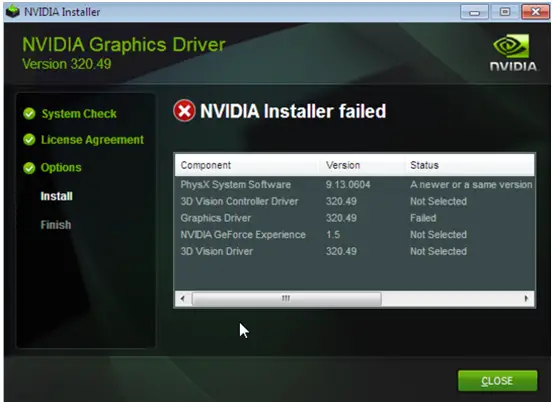
ไม่ต้องห่วงเพราะผมเรียบเรียงสำเนาของ "ทางออกที่ดีที่สุด"รายการเพื่อขจัดข้อผิดพลาดนี้ก่อนดำเนินการแก้ไข มาดูสาเหตุของข้อผิดพลาดนี้กันก่อน
อะไรทำให้เกิดข้อผิดพลาด NVIDIA Installer Failed?
อัพเกรดระบบเป็นหลังจาก Windows 10,windows Updateจะพยายามในพื้นหลัง並 安裝ไดรเวอร์ GPU.บางครั้งก็อาจมีค่าใช้จ่าย5-10 นาที.หากคุณพยายามติดตั้งไดรเวอร์ NVIDIA ในช่วงเวลานี้ อาจเกิดข้อผิดพลาดในการติดตั้งล้มเหลว
ในทำนองเดียวกัน มัลแวร์หรือไวรัสบางชนิดอาจทำให้เกิดข้อผิดพลาดนี้ได้เช่นกันมีเหตุผลอื่นๆ ที่หาได้ยาก แต่คุณไม่ต้องกังวลเรื่องนี้ตอนนี้คุณสามารถข้ามไปที่วิธีแก้ไขและใช้เพื่อแก้ปัญหาได้อย่างรวดเร็วแต่อย่าข้ามส่วนต่อไป,เพราะคุณจำเป็นต้องแก้ไขข้อบกพร่องเพื่อแก้ปัญหาเท่านั้น และคุณไม่จำเป็นต้องใช้วิธีแก้ปัญหา
สิ่งที่ต้องตรวจสอบก่อนใช้โซลูชัน
มีหลายสถานการณ์ที่อาจทำให้ NVIDIA Installer ล้มเหลวดังนั้นคุณจะต้องแก้ไขและกำจัดปัญหาเท่านั้นทั้งหมดนี้คือสิ่งที่ต้องตรวจสอบก่อนลองวิธีแก้ปัญหาจริง ๆ :
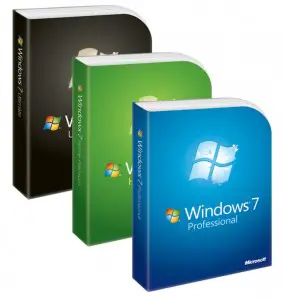
- ดังที่กล่าวไว้ก่อนหน้านี้ โปรดตรวจสอบให้แน่ใจว่า Windows เป็นเวอร์ชันล่าสุดService Packวิ่งต่อไป . ซึ่งหมายความว่าหากคุณกำลังใช้หน้าต่าง 7,โปรดใช้SP2.บัญชีผู้ใช้นี้เป็นส่วนตัวหน้าต่าง 8, กรุณาอัพเกรดเป็น8.1.
- ตรวจสอบเมนบอร์ดของคุณไบออสเฟิร์มแวร์ล่าสุดทำงานอยู่หรือไม่?
- มั่นใจ驅動 器ไม่เต็ม.ในหลายกรณี ตัวติดตั้ง NIVIDA ไม่สามารถแยกแพ็คเกจข้อมูลไปที่ชั่วคราวโฟลเดอร์เนื่องจากไดรฟ์เป้าหมายมีพื้นที่ไม่เพียงพอ
- การตรวจสอบ ชิปเซ็ตกราฟิกออนบอร์ดมันปิดการใช้งาน,ไบออสไม่ว่าจะเป็นการตั้งค่าให้ใช้การ์ดจออิสระในปัจจุบันเป็นหลัก
- ป้องกันไวรัสโปรแกรมหรือไฟร์วอลล์ไม่น่าจะมีปัญหาอะไร แต่กรุณาตรวจสอบปิดการใช้งานมันเป็นเพียงในกรณีอย่าลืมครั้งต่อไปที่คุณท่องอินเทอร์เน็ตเมัน.
- ในอื่นๆสล็อตหรืออย่างอื่นคอมพิวเตอร์上ลองใช้ดู卡,ดูว่าเกิดปัญหาเดียวกันหรือไม่คุณอาจพบวิธีแยกแยะความเป็นไปได้ที่เมนบอร์ดหรือการ์ดแสดงผลจะเสียหาย
หากทุกอย่างเรียบร้อยดีและไม่มีสิ่งใดที่เป็นต้นเหตุในคอมพิวเตอร์ของคุณ โปรดเลื่อนลงมาและลองใช้วิธีแก้ปัญหาด้านบน
จะแก้ไขข้อผิดพลาด NVIDIA Installer Failed ได้อย่างไร?
มีสามารถใช้แก้ไขข้อผิดพลาด NVIDIA Installer ล้มเหลวได้โซลูชั่น 2 อันดับแรก.ทั้งคู่นั้นง่าย และไม่มีความแตกต่างระหว่างมือใหม่และผู้เล่นมืออาชีพเพียงกดติดตามแต่ละวิธีให้ทีละขั้นตอนการสอนเพียงแค่ดำเนินการ
1. อัปเดตไดรเวอร์ NVIDIA
คุณทำได้อัตโนมัติหรือด้วยตนเอง更新ไดรเวอร์กราฟิก NVIDIA.ฉันควรจะเป็นขั้นเป็นตอนสาธิตสองวิธีนี้.ทำตามขั้นตอนอย่างถูกต้องเพื่อแก้ไขปัญหา
(I) อัปเดตไดรเวอร์โดยอัตโนมัติ
ขั้นตอนที่ 1:คลิกและไปที่นี่ หน้า 以.อัพเดทไดรเวอร์.เมื่อคุณเยี่ยมชมหน้านี้ เว็บไซต์จะ.开始.,ดังที่แสดงด้านล่าง.
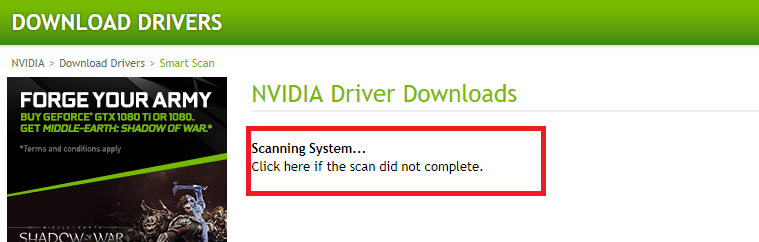
ขั้นตอนที่ 2:หลังจากสแกนเสร็จ ทางเว็บจะแนะนำให้คุณ下载並การติดตั้งคนขับ.ตามคำแนะนำของพวกเขา
(II) อัปเดตไดรเวอร์ด้วยตนเอง
ขั้นตอนที่ 1:按ของ Windows + Xคีย์และเลือกตัวจัดการอุปกรณ์.
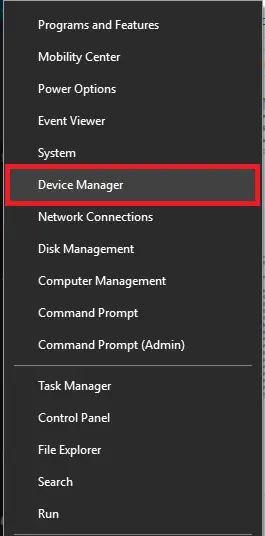
ขั้นตอนที่ 2:ใน "ตัวจัดการอุปกรณ์" ค้นหาและขยาย " การ์ดแสดงผล".
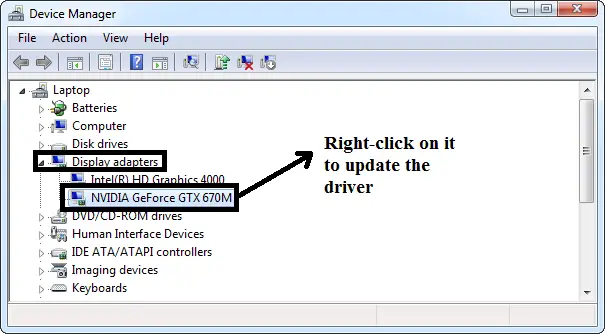
ขั้นตอนที่ 3:ตอนนี้คลิกขวาไดรเวอร์ Nvidia Geforce,選擇 อัปเดตซอฟต์แวร์ไดรเวอร์.
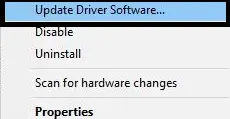
ขั้นตอนที่ 4:ต่อไป เลือก"ค้นหาซอฟต์แวร์ไดรเวอร์ที่อัปเดตโดยอัตโนมัติ"
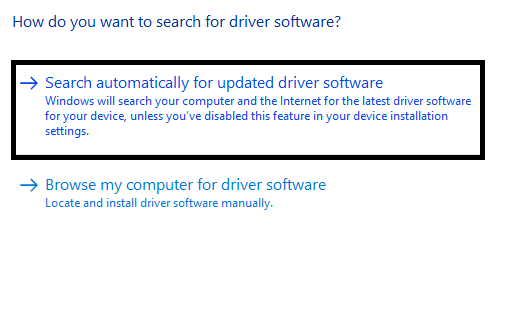
ขั้นตอนที่ 5:จากนั้น Windows จะออนไลน์搜索การอัปเดตที่มีอยู่ตรวจสอบให้แน่ใจว่าการเชื่อมต่ออินเทอร์เน็ตของคุณเป็นปกติหากมีการปรับปรุงโปรด下载並การติดตั้ง.
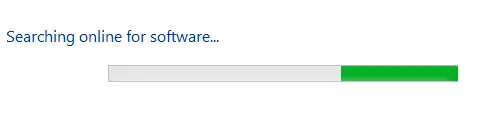
如果ไม่มีการปรับปรุงใหม่พร้อมใช้งาน คุณจะเห็นสิ่งต่อไปนี้:

หากคุณยังพบปัญหาอยู่ โปรดข้ามไปยังวิธีถัดไป
ดูเพิ่มเติม: วิธีแก้ไขไม่สามารถเชื่อมต่อกับข้อผิดพลาดของ NVIDIA ได้
2. ฆ่าและลบกระบวนการ NVIDIA และไฟล์ที่ซ้ำซ้อนแยกกัน
คุณสามารถยุติกระบวนการ NVIDIA ทั้งหมดและลบไฟล์ที่ซ้ำซ้อนเพื่อแก้ไขข้อผิดพลาด NVIDIA Installer ล้มเหลวโปรดทำตามขั้นตอนด้านล่างเพื่อแก้ไขปัญหา:
ขั้นตอนที่ 1: ในเวลาเดียวกัน 按Ctrl + Shift + Esc เริ่ม"ผู้จัดการงาน"
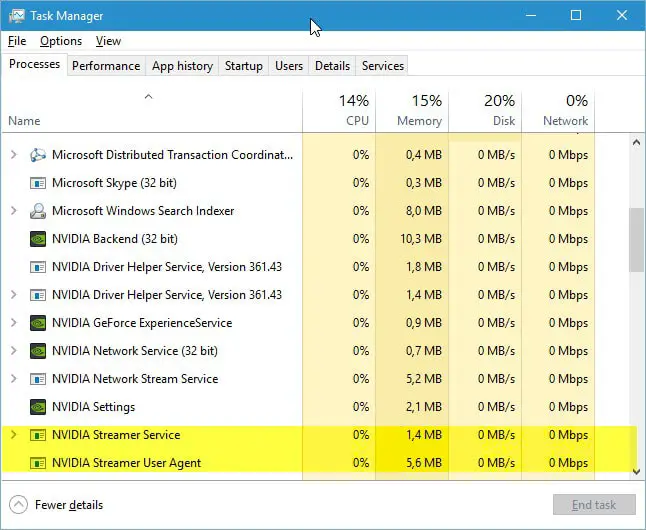
ขั้นตอนที่ 2:ในตัวจัดการงาน到 แท็บกระบวนการ, เลือกแต่ละกระบวนการที่เกี่ยวข้องกับ Nvidia單擊แล้วเลือก งานสิ้นสุด เพื่อปิดกระบวนการ
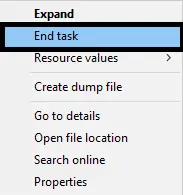
ขั้นตอนที่ 3:เรียกดูและลบC: ไดรฟ์ไฟล์ใน :
C: ไฟล์ windowssystem32DRiverStoreFileRepositorynvdsp.inf
C: ไฟล์ windowssystem32DRiverStoreFileRepositorynv_lh ไฟล์
C: windowssystem32DRiverStoreFileRepositorynvoclock ไฟล์
C: โปรแกรมไฟล์NVIDIA Corporation
C: ไฟล์โปรแกรม (x86) NVIDIA Corporation
ขั้นตอนที่ 4: 重ใหม่ 啟動คอมพิวเตอร์.
ขั้นตอนที่ 5:เติดตั้งใหม่ไดรเวอร์ NVIDIA และทำให้แน่ใจว่า ปรับแต่งวิธีการติดตั้งเพื่อติดตั้ง
概要
โปรแกรมติดตั้ง NVIDIA ล้มเหลวเป็นปัญหาทั่วไปที่ผู้ใช้ Windows พบ (โดยเฉพาะนักเล่นเกม)เหล่านี้คือแก้ไขข้อผิดพลาด的สองวิธีแรก.อีกวิธีในการขจัดข้อผิดพลาดนี้คือทำการติดตั้ง NVIDIA Installer ใหม่ทั้งหมด.สำหรับความช่วยเหลือเพิ่มเติม คุณยังสามารถเยี่ยมชมฟอรั่ม GeForcE,คำถามที่เกี่ยวข้องกับเรื่องนี้

![[แก้ไข] ข้อผิดพลาดในการเข้าสู่ระบบ 0x800488FC-Xbox One [แก้ไข] ข้อผิดพลาดในการเข้าสู่ระบบ 0x800488FC-Xbox One](https://infoacetech.net/wp-content/uploads/2021/03/0x800488FC-150x150.png)
![[แก้ไข] แคช Windows Store อาจเสียหายข้อผิดพลาด [แก้ไข] แคช Windows Store อาจเสียหายข้อผิดพลาด](https://infoacetech.net/wp-content/uploads/2021/03/4576-5.1-150x150.png)
![วิธีแก้ไขปัญหาอีเมล Comcast บน iPhone [แก้ไขแล้ว] วิธีแก้ไขปัญหาอีเมล Comcast บน iPhone [แก้ไขแล้ว]](https://infoacetech.net/wp-content/uploads/2021/06/5687-photo-1605918321371-584f5deab0a2-150x150.jpg)
![แก้ไขปัญหาที่อีเมล Cox ถามหารหัสผ่านอยู่เสมอ [แก้ไขแล้ว] แก้ไขปัญหาที่อีเมล Cox ถามหารหัสผ่านอยู่เสมอ [แก้ไขแล้ว]](https://infoacetech.net/wp-content/uploads/2021/06/5780-photo-1607079832519-2408ae54239b-150x150.jpg)
![ไม่สามารถดึงเมล: เซิร์ฟเวอร์ IMAP ไม่ตอบสนองบน iPhone [แก้ไข] ไม่สามารถดึงเมล: เซิร์ฟเวอร์ IMAP ไม่ตอบสนองบน iPhone [แก้ไข]](https://infoacetech.net/wp-content/uploads/2022/08/9799-01_cannot_get_mail-150x150.png)
![ซูม: การเชื่อมต่ออินเทอร์เน็ตของคุณไม่เสถียร [แก้ไข] ซูม: การเชื่อมต่ออินเทอร์เน็ตของคุณไม่เสถียร [แก้ไข]](https://infoacetech.net/wp-content/uploads/2022/08/9627-01_your_internet_connection_is_unstable-670x71-150x71.jpg)

![วิธีดูเวอร์ชัน Windows [ง่ายมาก]](https://infoacetech.net/wp-content/uploads/2023/06/Windows%E7%89%88%E6%9C%AC%E6%80%8E%E9%BA%BC%E7%9C%8B-180x100.jpg)


